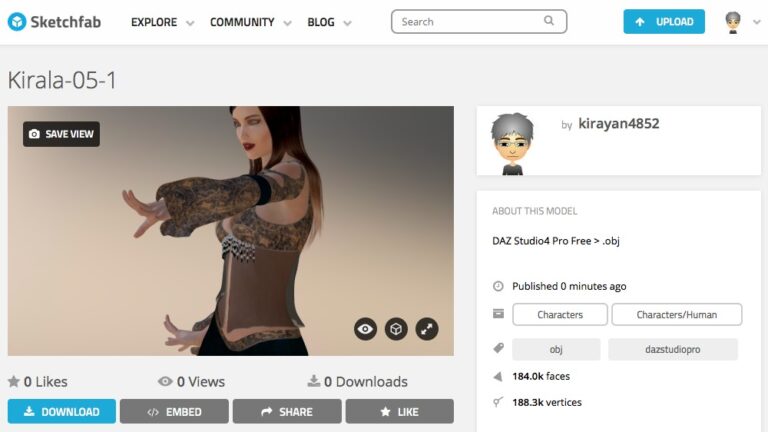MakeHumanで3Dキャラを作って、Blenderでポーズと表情を付けて公開するつもりでしたが、うまくいかなかったので、無料のDAZ Studio Pro4で3Dキャラを作ってSketchfabにアップロードして公開してみましたので紹介します。
DAZ Studio4 Proのダウンロードとインストール
この無料ソフトのインストールは通常のソフトと異なり少々面倒なので、ここでの紹介は止めて以下のサイトなどを参考にしてください。インストールだけでなく、操作方法やノウハウなどが書かれているので、何かと参考になります。
http://dazstudio.oboe-gaki.com/archives/20/2010/index.html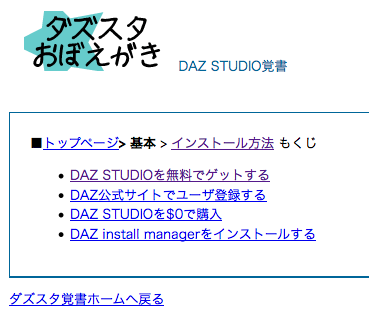
今回公開した3Dキャラクターはどんなの?
以下です。スタートした後は、マウスの場合は、左ボタンドラッグ(回転)、右ボタンドラッグ(移動)、ホイール(拡大縮小)でカメラ操作ができます。スマホ/タブレットは、スワイプ(回転)、ダブルスワイプ(移動)、ピンチ(拡大縮小)です。
Kirala-05-1
by kirayan4852
on Sketchfab
DAZ Studio4 Proで3Dキャラクターを作ってみる
DS(DAZ Studio)を起動すると以下のようになります。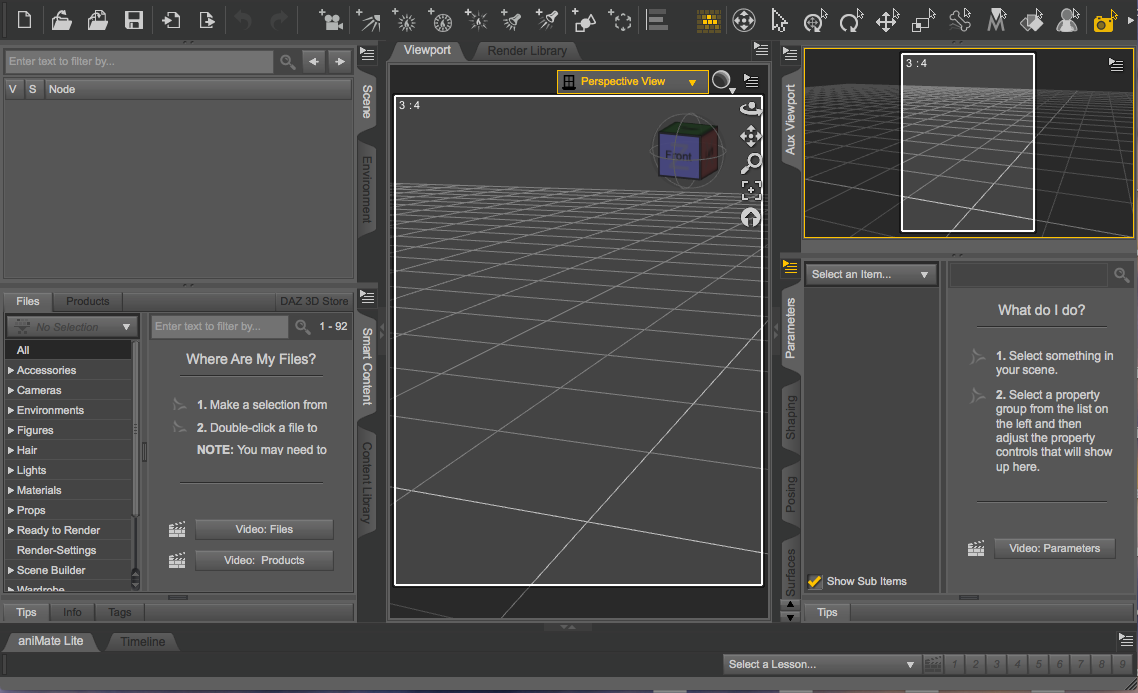 別のデザインになっていたら、以下のメニューの「Select Layout…」から「City Limits Lite」を選びます。
別のデザインになっていたら、以下のメニューの「Select Layout…」から「City Limits Lite」を選びます。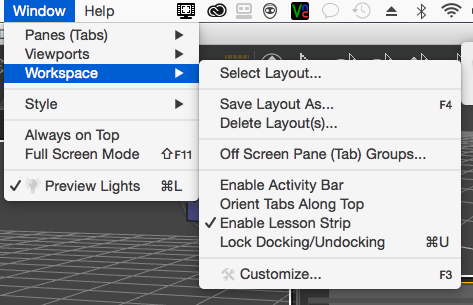
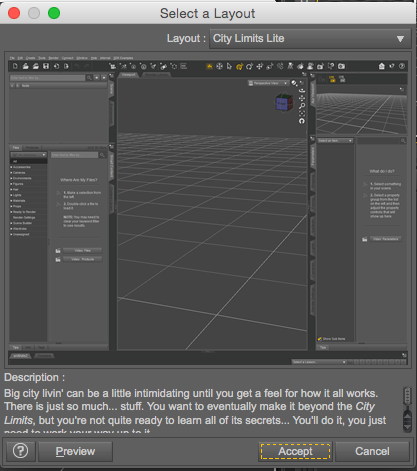 左側のリストから次々と選んでダブルクリックして適用します。
左側のリストから次々と選んでダブルクリックして適用します。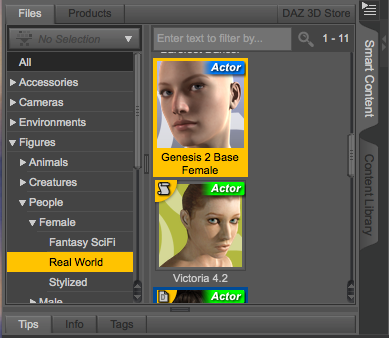
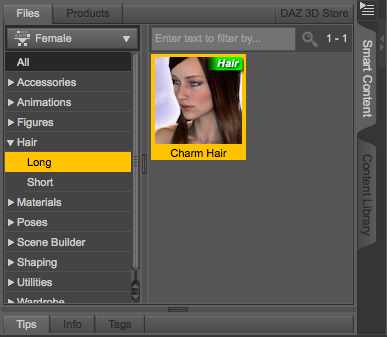
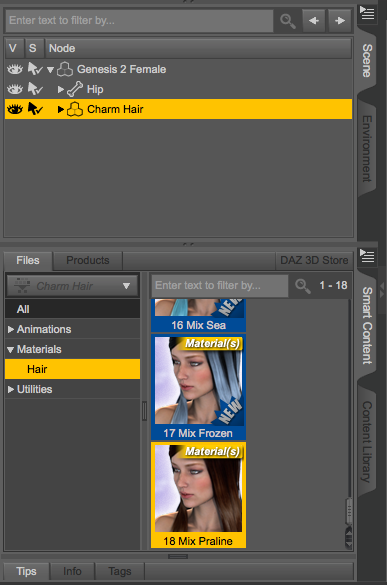 「Charm Hair」を選択して、マテリアルで髪の色を好みの色にします。
「Charm Hair」を選択して、マテリアルで髪の色を好みの色にします。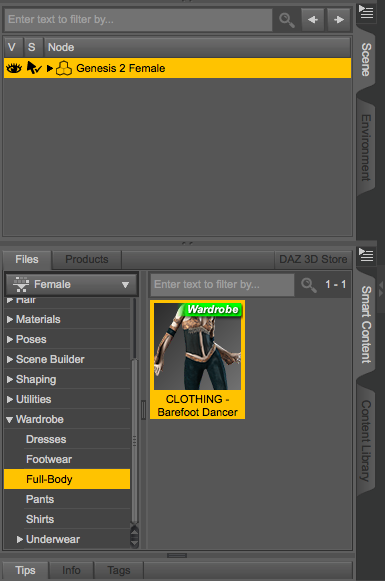 Genesis 2 Femaleを選択し直して、衣装を好みの物を選びます。
Genesis 2 Femaleを選択し直して、衣装を好みの物を選びます。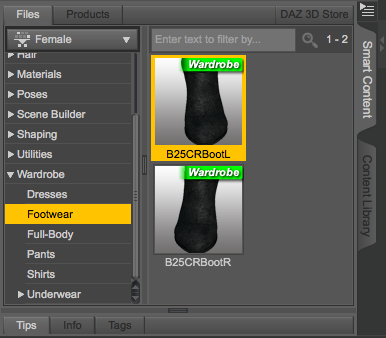
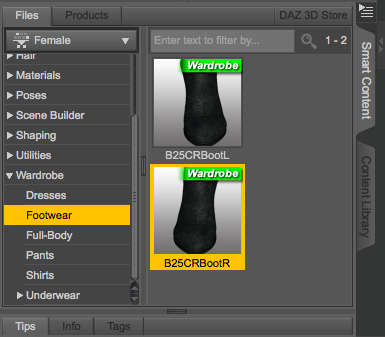
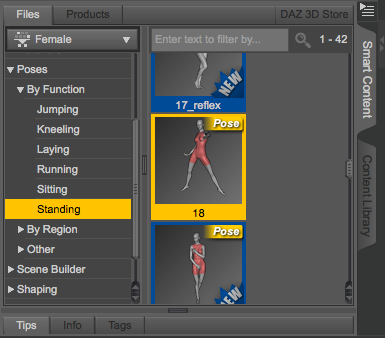 ポーズを選びます。
ポーズを選びます。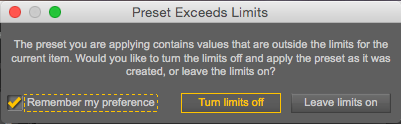 関節の可動範囲以上のポーズであれば、「Turn limits off」をクリックします。
関節の可動範囲以上のポーズであれば、「Turn limits off」をクリックします。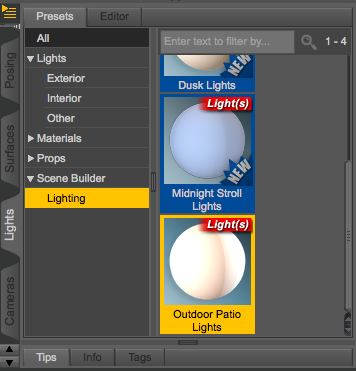 Sketchfabには関係無いですが、右側のLightタブからライトも適当に選んでおきます。
Sketchfabには関係無いですが、右側のLightタブからライトも適当に選んでおきます。
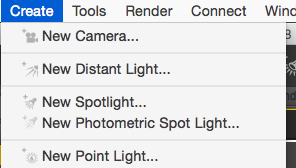 表情を付けるのにわかりやすくするために顔をアップのカメラを追加します。メニューから「New Camera…」を選びます。
表情を付けるのにわかりやすくするために顔をアップのカメラを追加します。メニューから「New Camera…」を選びます。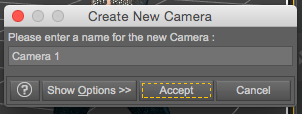 「Accrpt」ボタンをクリック。
「Accrpt」ボタンをクリック。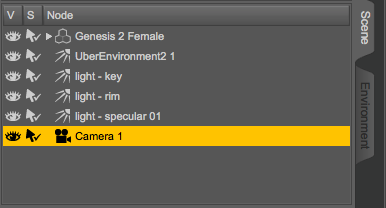 左上から「Camera 1」を選びます。
左上から「Camera 1」を選びます。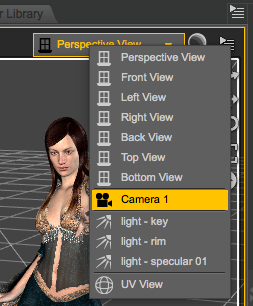 シーンの右上のメニューを開き、「Camera 1」を選びます。
シーンの右上のメニューを開き、「Camera 1」を選びます。 シーンの右上に並んでいるカメラツールを適当にドラッグして、顔のアップにします。
シーンの右上に並んでいるカメラツールを適当にドラッグして、顔のアップにします。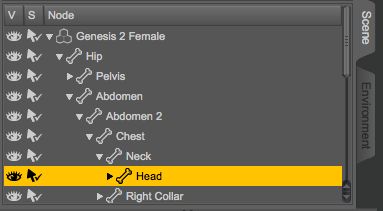 左側で「Head」を選択します。
左側で「Head」を選択します。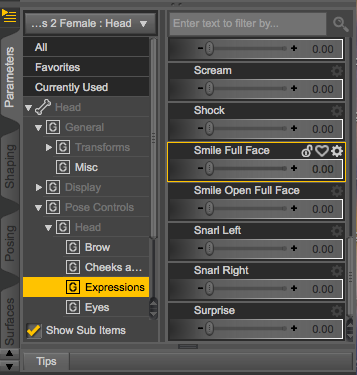 表情は右側のParameterタブから「Expressions」で適当に設定します。
表情は右側のParameterタブから「Expressions」で適当に設定します。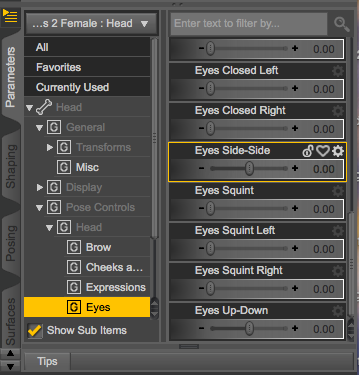 「Eyes」で目の左右上下などを調整できますが、今回はやりません。
「Eyes」で目の左右上下などを調整できますが、今回はやりません。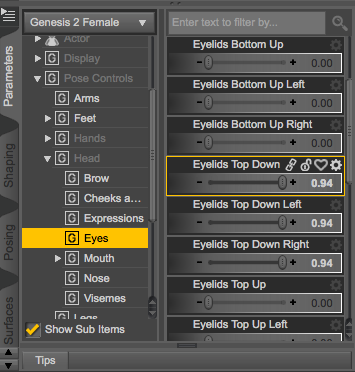 Sketchfabにアップロードすると、なぜか目のテクスチャーが適用されず白眼になり不気味です。この解決には少々時間が必要なので、今回は目を閉じて誤魔化します。「Eyelids Top Down」でほとんど上瞼を閉じます。
Sketchfabにアップロードすると、なぜか目のテクスチャーが適用されず白眼になり不気味です。この解決には少々時間が必要なので、今回は目を閉じて誤魔化します。「Eyelids Top Down」でほとんど上瞼を閉じます。

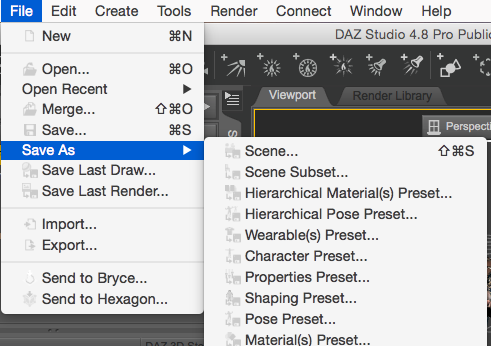 データをセーブします。「Save As > Scene…」を選びます。
データをセーブします。「Save As > Scene…」を選びます。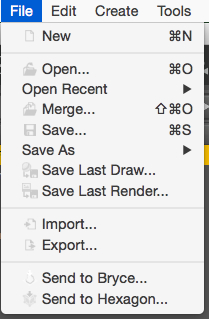 次に、Sketchfabにアップロードするファイルを作ります。「Export…」を選びます。
次に、Sketchfabにアップロードするファイルを作ります。「Export…」を選びます。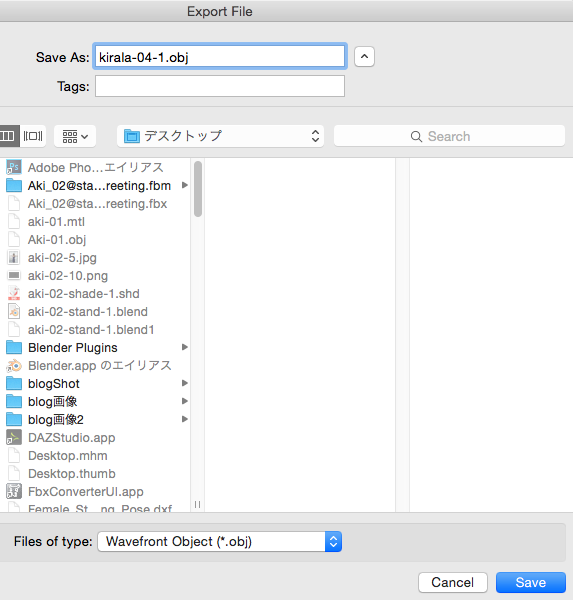 下で「Wavefront Object(*.obj)」を選びます。最も汎用性があるファイル形式です。「Save」ボタンをクリックします。
下で「Wavefront Object(*.obj)」を選びます。最も汎用性があるファイル形式です。「Save」ボタンをクリックします。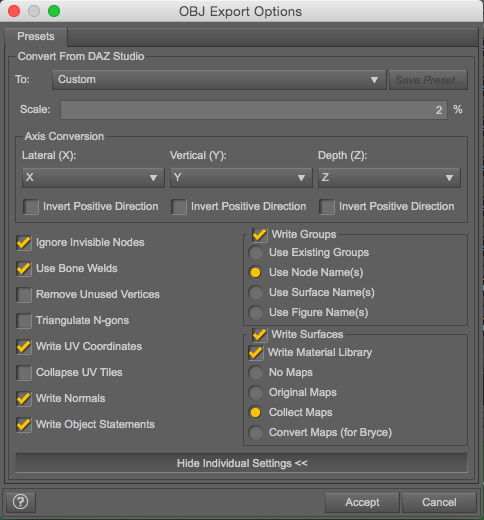 このままでOKです。「Accept」ボタンをクリックします。
このままでOKです。「Accept」ボタンをクリックします。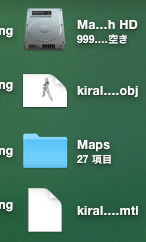 2つのファイル(.obj & .mtl)と1つのフォルダー(Maps)が出来ます。.objが形状データで、.mtlがマテリアルデータ、Mapsにはテクスチャーの画像ファイル群が入っています。
2つのファイル(.obj & .mtl)と1つのフォルダー(Maps)が出来ます。.objが形状データで、.mtlがマテリアルデータ、Mapsにはテクスチャーの画像ファイル群が入っています。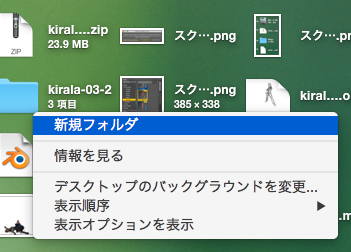 右クリックで「新規フォルダー」を選んでフォルダーを作ります。先ほどの3つをこのフォルダーに移動します。フォルダー名は適当に付けておきます。
右クリックで「新規フォルダー」を選んでフォルダーを作ります。先ほどの3つをこのフォルダーに移動します。フォルダー名は適当に付けておきます。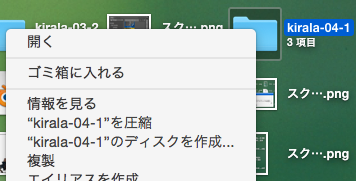 右クリックで「〜を圧縮」を選んで、フォルダーを.zip圧縮します。
右クリックで「〜を圧縮」を選んで、フォルダーを.zip圧縮します。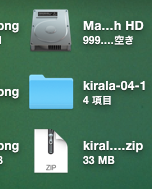 ここで、出来た圧縮ファイルの容量を確認します。Sketchfabの無料版ではアップロードできる容量は50MBまでなので、50MB以上ではないかチェックします。もし超えていたらDAZ Studioに戻って容量を減らすか、Sketchfabの有料版にアップグレードします。けっこう高いです。
ここで、出来た圧縮ファイルの容量を確認します。Sketchfabの無料版ではアップロードできる容量は50MBまでなので、50MB以上ではないかチェックします。もし超えていたらDAZ Studioに戻って容量を減らすか、Sketchfabの有料版にアップグレードします。けっこう高いです。
以上でキャラクターの作成は終了です。
Sketchfabにファイルをアップロードして公開する
Sketchfabの自分のページに行きます。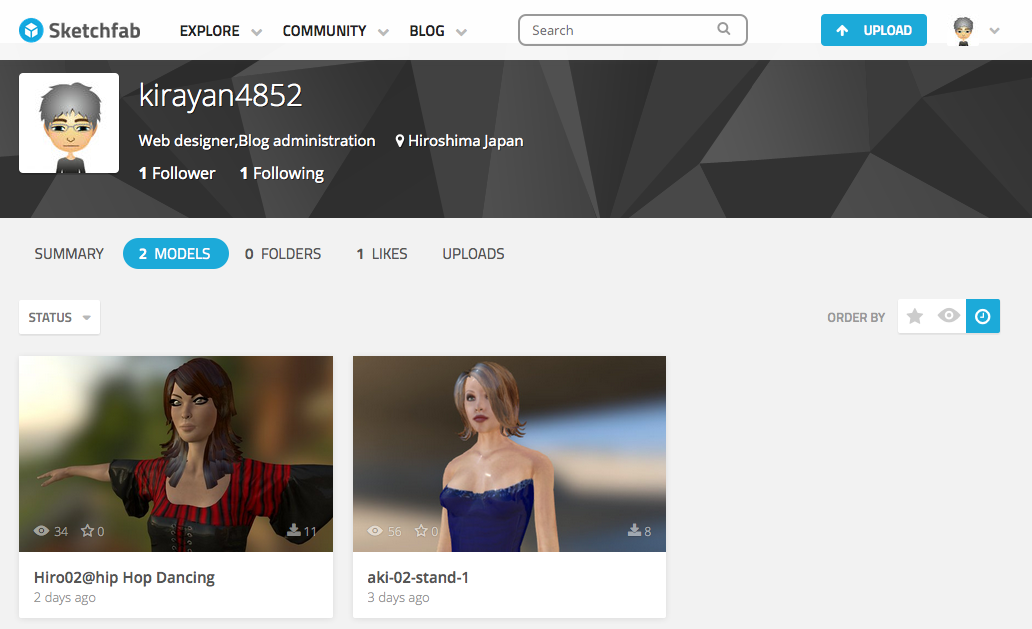 右上の「UPLOAD」ボタンをクリックします。
右上の「UPLOAD」ボタンをクリックします。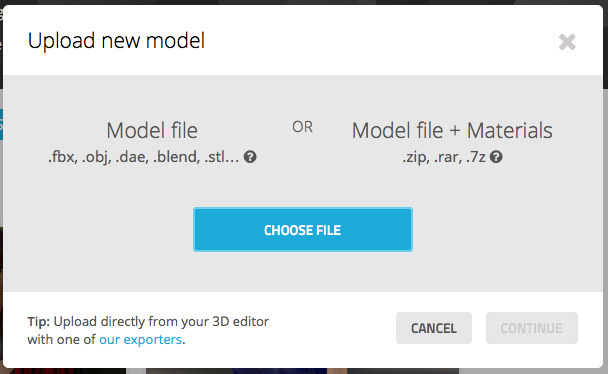 「CHOOSE FILE」ボタンをクリックします。
「CHOOSE FILE」ボタンをクリックします。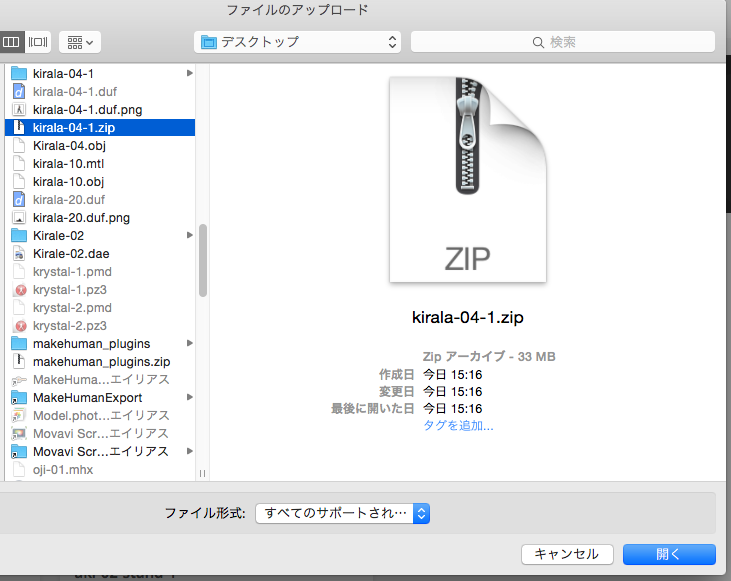 先ほどの.zipファイルを選択し、「開く」ボタンをクリックします。
先ほどの.zipファイルを選択し、「開く」ボタンをクリックします。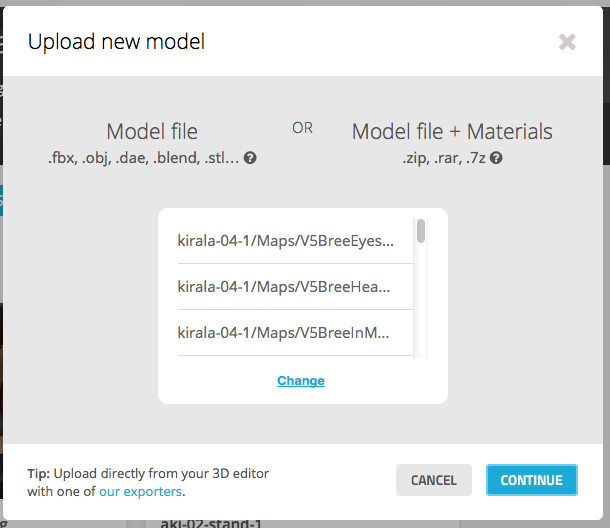 中身の確認です。「CONTINUE」ボタンをクリックします。
中身の確認です。「CONTINUE」ボタンをクリックします。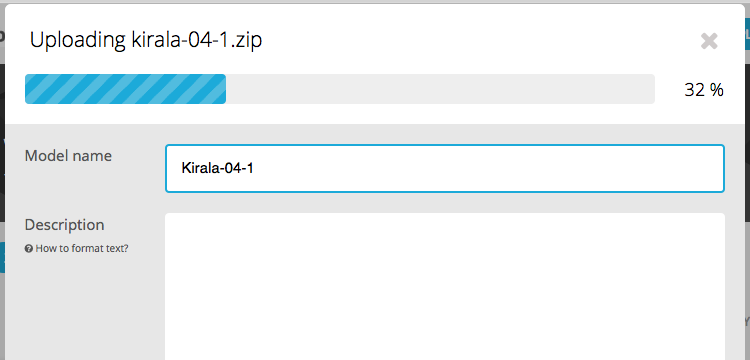 アップロードには少々時間がかかるので、この間にDescriptionなどを書いたり設定したりしておきます。
アップロードには少々時間がかかるので、この間にDescriptionなどを書いたり設定したりしておきます。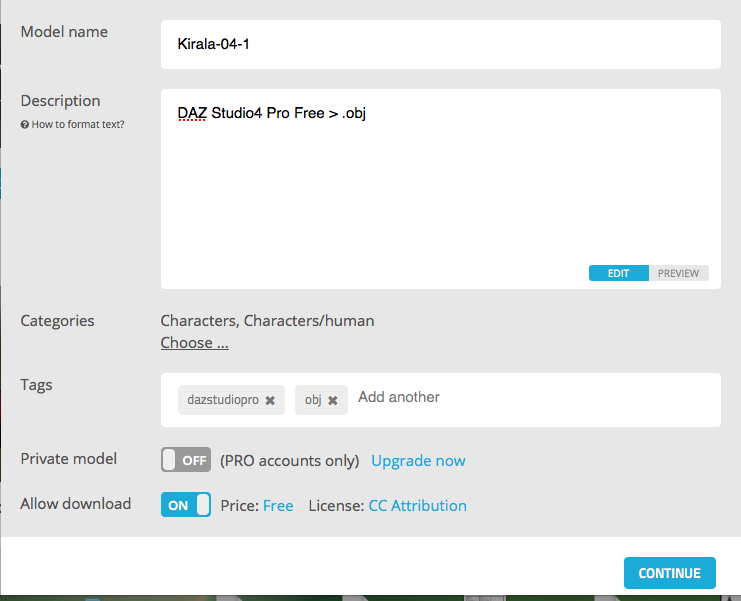 「CONTINUE」ボタンをクリックします。
「CONTINUE」ボタンをクリックします。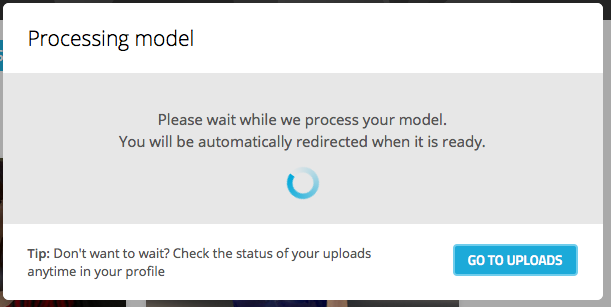 以後は前回紹介した(後編)記事を参考にしてください。公開したイメージは以下です。
以後は前回紹介した(後編)記事を参考にしてください。公開したイメージは以下です。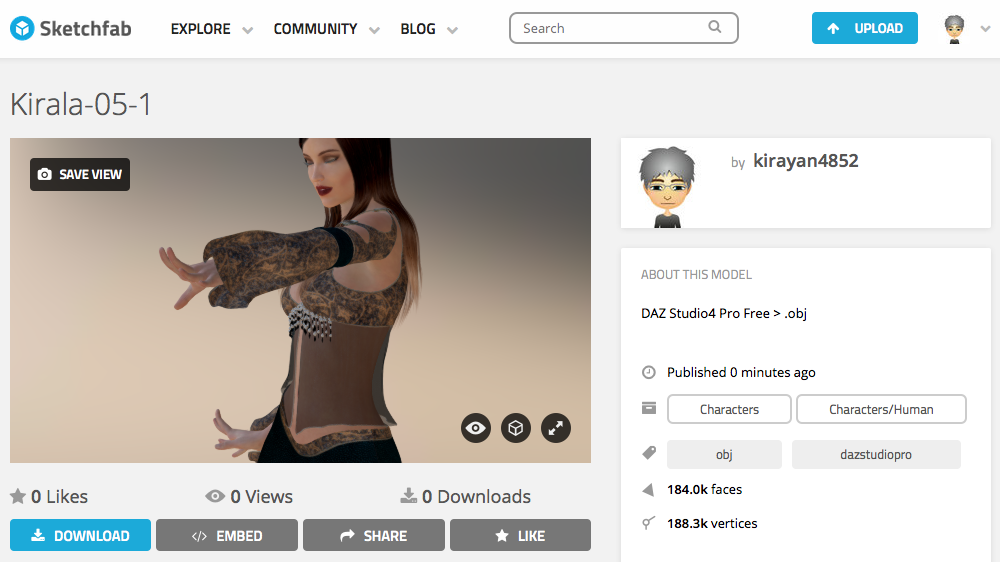
SHADE3D Shade 3D Basic ver.15
まとめ
DAZ Studioは無料ですが、Poserのようにパッケージ化されていないので、キャラクターを新しく作ろうとするとDAZ3Dからコンテンツを買う必要が生じて、結局高くつくことになりかねません。
そうは言っても有料のコンテンツはクオリティーが高いので、作品の満足度は高いです。
PoserとDAZ Studioとは違うアプローチができるのがShade3Dです。Poserと連携ができるのと、アニメちっくなキャラクターが有料で入手できて、これを使うとPoser以上に簡単にキャラクターの服やポーズや表情などを変化させることができ、レンダリング品質はPoser以上です。
どういった目的で使うかにより、適切に3DCGソフトやWebサービスを選びたいですね。私はやはり作ったキャラクターに魅力があるか無いかが決め手になっていると思います。
ではでは、きらやん
[ad]